Affichage de l'écran d'aide à la conduite
Vous pouvez voir la vue autour du véhicule sur l'écran du système.
- L'écran affiché peut varier selon le modèle de véhicule.

Avertissement
En marche arrière, assurez-vous de respecter les directives suivantes :
- • Avant de pénétrer dans votre véhicule, vérifiez toujours la zone à l’arrière de votre véhicule.
- • Ne vous fiez pas uniquement à la caméra de recul lors de la marche arrière. Assurez-vous toujours que vous pouvez reculer en toute sécurité en regardant derrière vous et en contrôlant vos rétroviseurs.
- • Reculez toujours lentement et arrêtez-vous immédiatement si vous soupçonnez qu’une personne, notamment un enfant, se trouve derrière votre véhicule.

Attention
La distance indiquée sur l’écran de recul peut différer de la distance réelle. Pour des raisons de sécurité, assurez-vous de contrôler visuellement l’arrière, et les côtés gauche et droit, de votre véhicule.
l'écran de vue arrière
- Appuyez sur le bouton de changement de vitesse « R » (marche arrière) (ou déplacez le levier de vitesses sur « R » dans un modèle de véhicule précédent) lorsque le véhicule est démarré.
Le système affiche automatiquement la vue arrière avec les lignes d'assistance au stationnement.
- Garez votre véhicule en toute sécurité en observant la vue arrière et les lignes d'assistance.
- L'exemple peut différer de l'affichage d'écran réel.
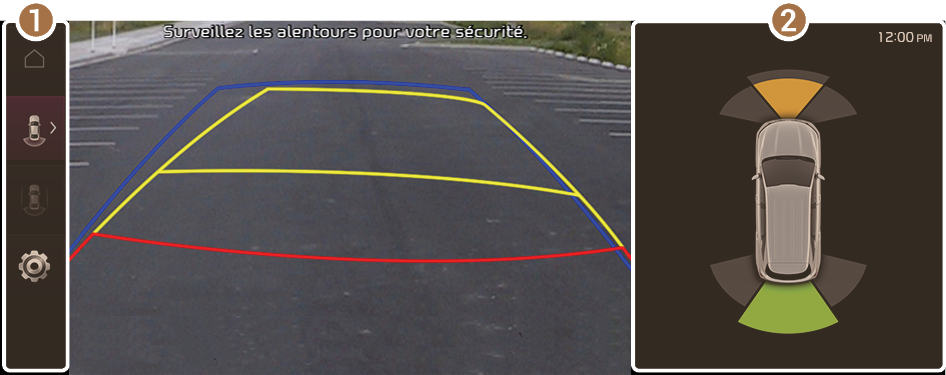
- Icône de vue
- •
 (Icône d'accueil) : affiche l'écran d'accueil.
(Icône d'accueil) : affiche l'écran d'accueil. - •
 (Icône de vue arrière) : appuyez sur l'icône pour afficher la vue souhaitée.
(Icône de vue arrière) : appuyez sur l'icône pour afficher la vue souhaitée. - •
 (Icône de vue arrière pendant la conduite) : permet d'afficher la vue arrière lors de la conduite (si équipé).
(Icône de vue arrière pendant la conduite) : permet d'afficher la vue arrière lors de la conduite (si équipé). - •
 (Icône des paramètres) : permet de régler la luminosité et le contraste des images de la caméra.
(Icône des paramètres) : permet de régler la luminosité et le contraste des images de la caméra.- Pour sélectionner les informations que vous souhaitez afficher sur l'écran, appuyez Afficher le contenu (si équipé).
- •
- Avertissement de distance lors du stationnement ou Fenêtre auxiliaire (si équipé)
- • Avertissement de distance lors du stationnement : fournit un avertissement visuel en couleur et un avertissement sonore en fonction du niveau de risque de collision, basé sur la distance par rapport à un obstacle environnant.
- • Fenêtre auxiliaire : fenêtre auxiliaire apparaît (si équipé).
- La disponibilité des paramètres dépend du modèle et des spécifications du véhicule.
- Vous pouvez régler le système pour qu'il affiche la caméra arrière lorsque vous placez le levier de vitesse dans une autre position que « R » (marche arrière) après une marche arrière. Pour changer les paramètres de fonctionnement de la caméra arrière, sur l'écran Tous les menus, appuyez sur Paramètres ▶ Affichage ▶ Paramètres de la caméra ▶ Afficher le contenu ▶ Garder vue caméra arrière (si équipé).
- En notant les lignes d'assistance au stationnement basées sur l'angle de braquage, vous pouvez voir la direction du véhicule.
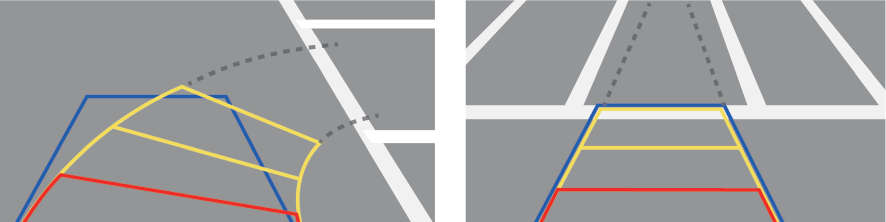
- Un avertissement sonore est émis lorsque le véhicule s'approche d'obstacles durant le stationnement. Lorsque vous réglez le système de façon à baisser automatiquement le volume audio durant les manœuvres de stationnement, vous pouvez éviter les accidents causés par un avertissement sonore inaudible. Sur l'écran Tous les menus, appuyez sur Paramètres ▶ Son ▶ Assist. conducteur ▶ Priorité à la sécurité du stationnement.
- Lorsque vous appuyez sur le bouton
 avec le levier de vitesse placé sur « P » (Stationnement), vous pouvez voir la vue arrière (si équipé).
avec le levier de vitesse placé sur « P » (Stationnement), vous pouvez voir la vue arrière (si équipé).
Affichage de la vue arrière (si équipé)
Vous pouvez afficher la vue arrière sur l'écran du système.
- Sur l'écran de la vue arrière, appuyez
 .
. - Appuyez sur l'icône pour afficher la vue souhaitée.
- Les lignes de guidage apparaissent dans la vue arrière.
- Affiche l'espace requis pour ouvrir le coffre (hayon). Après le stationnement, vérifiez que l'espace est suffisant pour ouvrir le coffre (hayon) et qu'il n'y a pas d'obstacle.
- Affiche la ligne de prolongement partant du centre du véhicule. En fonction du sens du braquage, le sens de marche du centre est affiché à l'écran.
Icône
Description

Affiche la vue supérieure arrière (si équipé).

Affiche la vue arrière (par défaut).
- Les lignes de guidage apparaissent dans la vue arrière.
Affichage de la vue arrière pendant la conduite (si équipé)
Vous pouvez afficher la vue arrière sur l'écran du système même lorsque vous conduisez.
Pour afficher la vue arrière pendant la conduite, appuyez sur le bouton  ou
ou  .
.
Le système affiche la vue arrière et l'icône  .
.
- Pour désactiver la vidéo de la vue arrière, appuyez de nouveau sur le bouton
 ou
ou  .
.
Configuration des paramètres de la vue arrière (si équipé)
- Sur l'écran de la vue arrière, appuyez
 .
. - Sélectionnez les paramètres et modifiez-les.
- • Pour sélectionner les informations que vous souhaitez afficher sur l'écran, appuyez Afficher le contenu (si équipé).
- • Pour ajuster la luminosité et le contraste de l'image de l'écran de vue arrière, appuyez sur Paramètres d'affichage. Pour réinitialiser tous les réglages de l'écran de vue arrière, appuyez sur Par défaut.
Moniteur panoramique (si équipé)
Vous pouvez contrôler les alentours en utilisant plusieurs caméras du véhicule.
- Utilisez le bouton +/- à droite de l'écran pour effectuer un zoom avant ou arrière.
Afficher la vue panoramique pendant la conduite
- Pour afficher la vue panoramique, appuyez sur le bouton
 ou
ou  .
.Le système affiche la vue avant et la vue panoramique.
- Le moniteur panoramique fonctionne uniquement lorsque les conditions ci-dessous sont réunies.
- La vitesse de conduite est inférieure à 10 km/h ou 15 km/h et le levier de vitesse est placé sur « D » (conduite) (si équipé).
- Le véhicule est à l'arrêt et le levier de vitesse est placé sur « D » (conduite) ou « N » (normal).
- Vous pouvez utiliser l'Assistance de stationnement intelligent à distance, en appuyant longuement sur le bouton
 . Pour plus d'informations, reportez-vous au guide de l'utilisateur fourni séparément (si équipé).
. Pour plus d'informations, reportez-vous au guide de l'utilisateur fourni séparément (si équipé).
- Le moniteur panoramique fonctionne uniquement lorsque les conditions ci-dessous sont réunies.
- Appuyez l'icône pour afficher la vue souhaitée.
Icône
Description

Affiche la vue supérieure avant rapprochée et la vue supérieure.

Affiche la vue grand-angle avant et la vue supérieure (par défaut).

Affiche la vue de l'angle mort avant et la vue supérieure.

Permet d'afficher la vue grand-angle arrière lors de la conduite (si équipé).

Permet d'afficher la vue arrière et la vue supérieure lors de la conduite (si équipé).

Affiche des vues 3D et des vues de dessus des alentours du véhicule (si équipé).

Affiche les paramètres de la vue panoramique.
- Lorsqu'une porte ou le coffre (hayon) est ouvert, ou que les rétroviseurs sont rabattus, une icône d'avertissement apparaît à l'écran.
- Pour éteindre l'écran de la vue panoramique, appuyez sur le bouton
 ou
ou  .
.
Afficher la vue panoramique lors d'une marche arrière
- Appuyez sur le bouton de changement de vitesse « R » (marche arrière) (ou déplacez le levier de vitesse sur « R » dans un modèle de véhicule précédent) lorsque le véhicule est démarré.
Le système affiche la vue arrière du véhicule.
- Le moniteur panoramique n'est pas disponible lorsque vous placez le levier de vitesse sur « P » (stationnement).
- Lorsque vous appuyez sur le bouton
 avec le levier de vitesse placé sur « P » (Stationnement), vous pouvez voir la vue arrière (si équipé).
avec le levier de vitesse placé sur « P » (Stationnement), vous pouvez voir la vue arrière (si équipé).
- Appuyez l'icône pour afficher la vue souhaitée.
Icône
Description

Affiche la vue supérieure arrière rapprochée et la vue supérieure.

Affiche la vue grand-angle arrière et la vue supérieure (par défaut).

Affiche la vue de l'angle mort arrière et la vue supérieure.

Affiche des vues 3D et des vues de dessus des alentours du véhicule (si équipé).

Affiche les paramètres de la vue panoramique.
- Vous ne pouvez pas accéder au mode de vue arrière pendant la marche arrière.
Configurer les paramètres du moniteur panoramique
- Sur l'écran de la vue panoramique, appuyez
 .
. - Sélectionnez les paramètres et modifiez-les.
- • Pour sélectionner les informations que vous souhaitez afficher sur l'écran, appuyez Afficher le contenu. (par ex. aide au stationnement avec vue supérieure, aide au stationnement avec vue arrière, avertissement de distance lors du stationnement) (si équipé).
- • Pour sélectionner la vue par défaut de la vue supérieure, appuyez Mode par défaut de la vue supérieure (si équipé).
- • Pour sélectionner la vue par défaut lorsque vous utilisez le moniteur panoramique pendant la conduite, touchez Mode vue avant (si équipé).
- • Pour sélectionner la vue par défaut lorsque vous utilisez le moniteur panoramique lors d'une marche arrière, touchez Mode vue arrière (si équipé).
- • Pour ajuster la luminosité et le contraste de l'image de la vue panoramique, appuyez sur Paramètres d'affichage (si équipé).
- • Pour configurer les informations à afficher sur l'écran de la vue panoramique et ajuster ou réinitialiser luminosité et le contraste de l'image, sur l'écran Tous les menus, appuyez sur Paramètres ▶ Véhicule ▶ Assist. conducteur ▶ Sécu. stationnement ▶ Paramètres de la caméra (si équipé).




